- Monet käyttäjät ilmoittivat, että heidän tietokoneensa sammuu, kun pelaat satunnaisesti huolimatta siitä, etteivät ne ylikuumenene.
- Tämä on melko yleinen ongelma, sillä se voi johtua monista muuttujista.
- Voit korjata tämän ongelman suorittamalla virustentorjunnan, vianmäärityksen laitteistolle tai UPS: lle.
- Joten jos sinun tietokone sammuu satunnaisesti, mutta se ei ylikuumentu, noudata tätä opasta.

Tämä ohjelmisto korjaa yleiset tietokonevirheet, suojaa sinua tiedostohäviöltä, haittaohjelmilta, laitteistovirheiltä ja optimoi tietokoneesi maksimaalisen suorituskyvyn saavuttamiseksi. Korjaa PC-ongelmat ja poista virukset nyt kolmessa helpossa vaiheessa:
- Lataa Restoro PC: n korjaustyökalu joka tulee patentoidun tekniikan mukana (patentti saatavilla tässä).
- Klikkaus Aloita skannaus löytää Windows-ongelmat, jotka saattavat aiheuttaa tietokoneongelmia.
- Klikkaus Korjaa kaikki korjata tietokoneen turvallisuuteen ja suorituskykyyn vaikuttavat ongelmat
- Restoro on ladannut 0 lukijoita tässä kuussa.
Pelaaminen on luultavasti kaikkein vaativimpia prosessin käyttäjiä, kun renderöinti jätetään syrjään. Nykyaikaiset tietokoneet on rakennettu kestämään ylikuumenemista, ja laitteisto on optimoitu erityisesti pitkiä pelisession aikana. Joillekin käyttäjille tietokone sammuu automaattisesti pelatessaan pelejä, eivätkä he ole varmoja siitä, mikä aiheuttaa ongelman.
Yksi käyttäjä selitti ongelman virallinen Microsoft-foorumi:
Joten pelasin hienosti Windows 7: n alla
mutta Windows 10: n alla noin 2 min pelata MechWarrior Online -järjestelmääni järjestelmä sammuu. ei käynnistä uudelleen.. sammuu.. ei virtaa, vain pois päältä ...
auta
Mitä minun pitäisi tehdä, kun tietokoneeni sammuu pelaamisen aikana?
1. Tarkista PC-virus

On mahdollista, että virus on saattanut tartuttaa järjestelmän. Jotkut virukset on ohjelmoitu aiheuttamaan usein tietokoneen sammutuksen tiettyjen kriteerien täyttyessä.
Jos sinulla on asennettuna virustentorjuntaohjelma, suorita järjestelmäsi perusteellinen tarkistus. Varmista myös, että päivität virustentorjunnan määritelmän ennen skannauksen suorittamista.
Jos sinulla ei ole virustorjuntaohjelmaa asennettuna, suosittelemme kokeilemaan Vipre Antivirus. Voit ladata tarkistuksen suorittamalla ohjelmiston ilmaisen kokeiluversion.

Vipre Antivirus
Skannaa tietokoneesi ja poista haittaohjelmat, jotka saattavat estää sinua pelaamasta Vipre Antivirus -ohjelman avulla!
Korjaa kannettavien tietokoneiden ylikuumeneminen lopullisesti seuraamalla tätä opas.
2. Tarkista laitteisto-ongelmat

Jos jokin tietokoneen laitteistokomponenteista toimii väärin, se voi johtaa odottamattomaan tietokoneen sammuttamiseen. Tämä tapahtuu todennäköisesti vasta asennetun laitteiston kanssa yhteensopimattoman ohjaimen takia.
Poista kaikki äskettäin asennetut laitteistokomponentit, kuten Bluetooth-sovitin, WiFi-kortti tai ehkä viimeisin GPU. Käynnistä tietokone laitteiston poistamisen jälkeen ja tarkista, onko virhe korjattu. Tarkista myös RAM-nauhat. Vialliset RAM-nauhat ovat yleisiä syitä tietokoneen sammuttamiseen.
Jos olet asentanut uusimman näytönohjaimen, mutta sinulla on vanhempi ja päivätty virtalähde, se saattaa aiheuttaa ongelman virran vaihteluista. Tarkista, onko virtalähde yhteensopiva näytönohjaimesi kanssa, ja vaihda tarvittaessa uuteen versioon.
3. Tarkista ongelmat UPS: n kanssa

Yksi yleinen mutta ei niin ilmeinen laite, joka voi aiheuttaa ongelman, on UPS tai ylijännitesuoja.
Yritä liittää mikä tahansa muu tietokone samaan ylijännitesuojaan ja UPS: ään ja tarkista, jatkuuko ongelma.
Jos ongelma jatkuu, sinulla saattaa olla viallinen ylijännitesuoja UPS, joka on vaihdettava, jotta voit pelata pelejä ilman sammutuksia.
4. Muut mahdolliset syyt
Tarkista käyttöjärjestelmäsi mahdollisten vioittumisten varalta. Yritä ladata ja asentaa odottavat päivitykset sekä käyttöjärjestelmälle että laitteistolle.
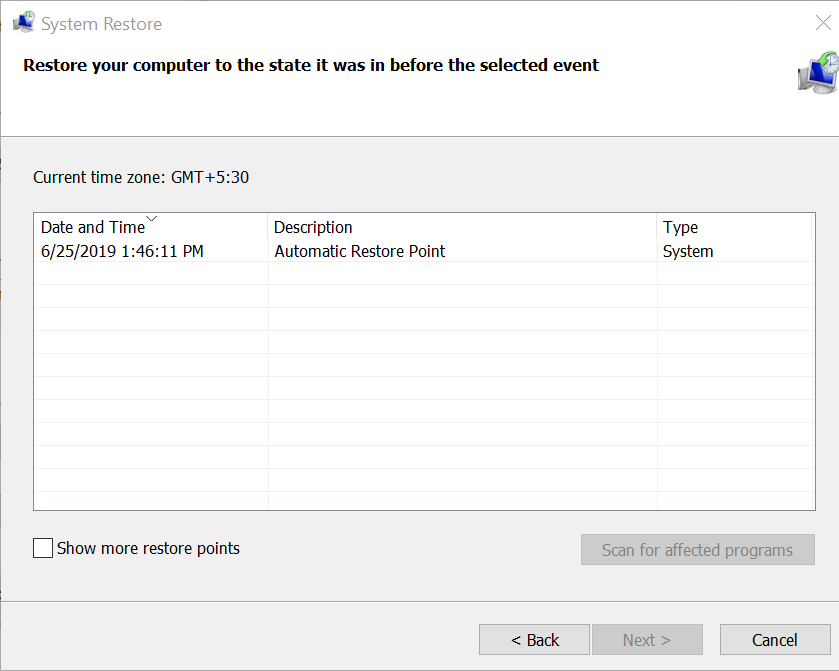
Jos ongelma ilmenee päivityksen asentamisen jälkeen, yritä palauttaa järjestelmä palautuspisteen avulla.
Järjestelmän palauttaminen. Avata Luo palautuspiste hausta, siirry kohtaan Palautuspiste > valitse mahdollinen palautuspiste ja napsauta Suorittaa loppuun.
Sen jälkeen tietokoneesi ei pitäisi sammua pelatessaan pelejä.
 Onko sinulla vielä ongelmia?Korjaa ne tällä työkalulla:
Onko sinulla vielä ongelmia?Korjaa ne tällä työkalulla:
- Lataa tämä tietokoneen korjaustyökalu arvioitu erinomaiseksi TrustPilot.comissa (lataus alkaa tältä sivulta).
- Klikkaus Aloita skannaus löytää Windows-ongelmat, jotka saattavat aiheuttaa tietokoneongelmia.
- Klikkaus Korjaa kaikki korjata patentoidun tekniikan ongelmat (Yksinomainen alennus lukijamme).
Restoro on ladannut 0 lukijoita tässä kuussa.
![Windows 10 sammuu lepotilan / unen sijasta [Korjattu]](/f/c3598b29d1d6258b20ff562e8d4d82ce.jpg?width=300&height=460)

![Sammutuspainike ei toimi Windows 10 -käyttöjärjestelmässä [VAIHE-OHJEET]](/f/6542ffc73bb0d03b5007f1c1cf3bf5bf.webp?width=300&height=460)